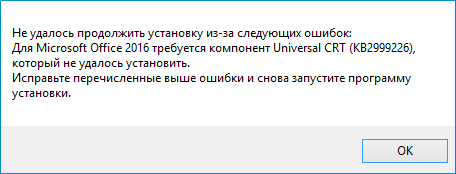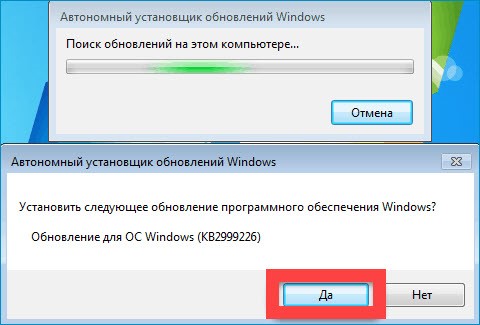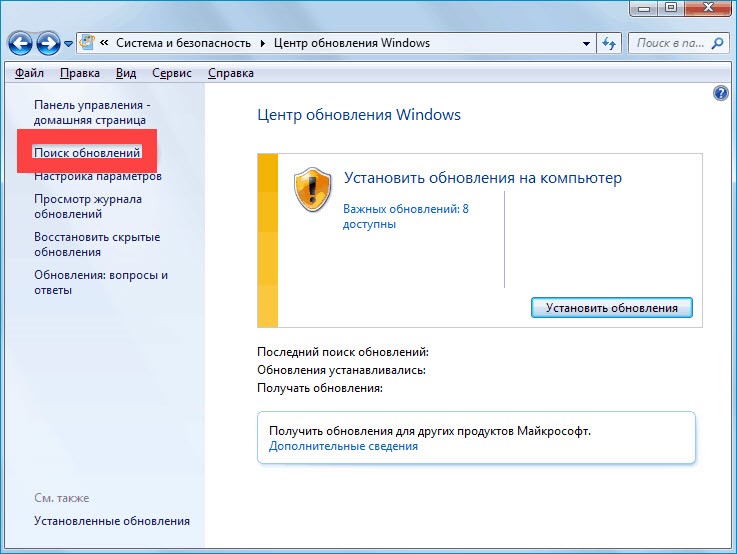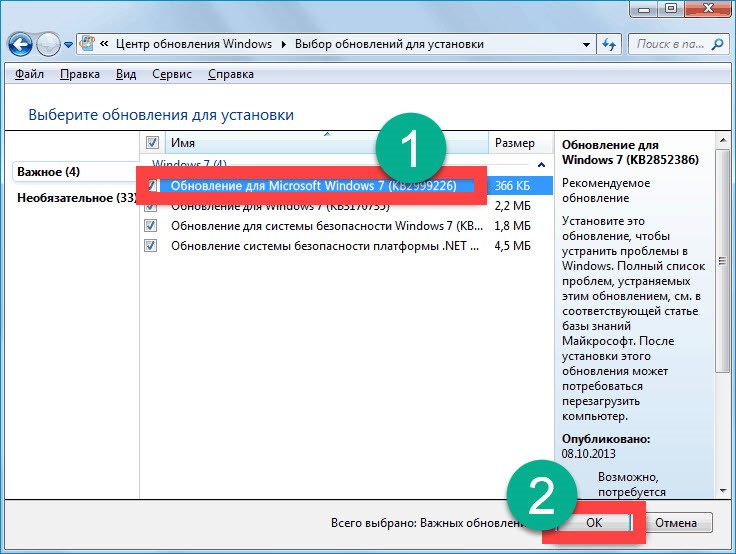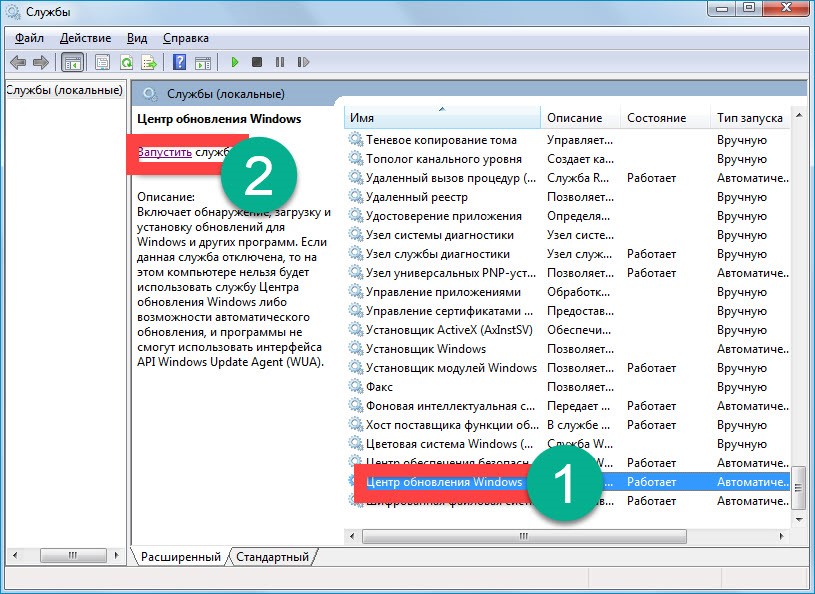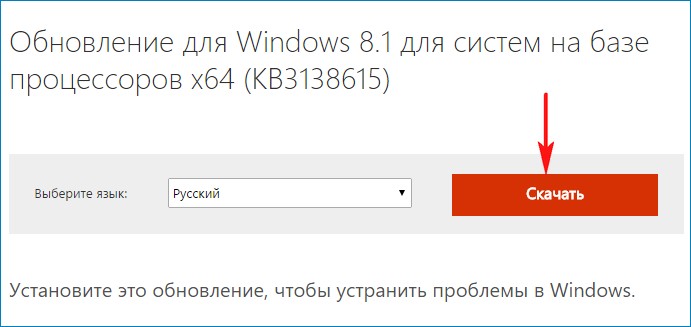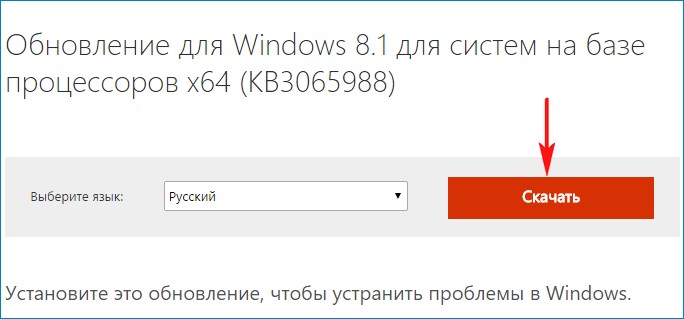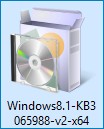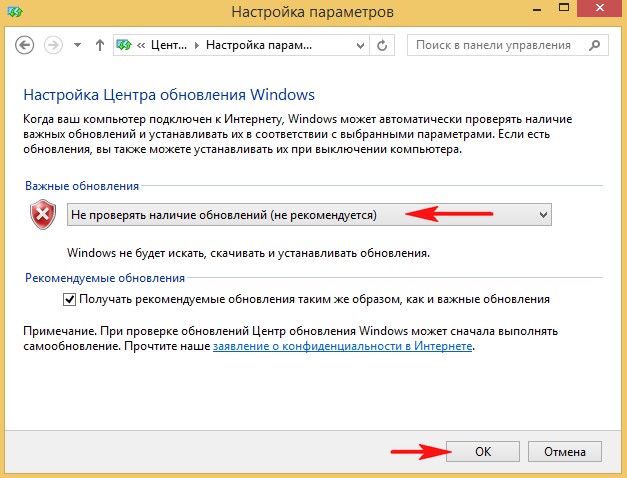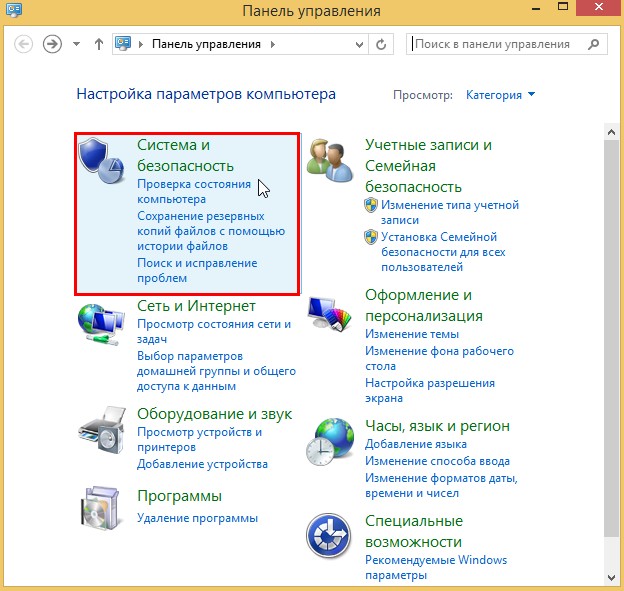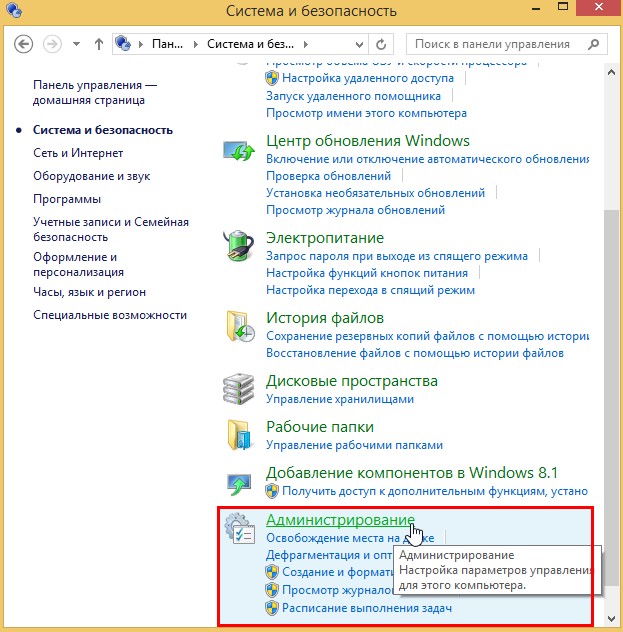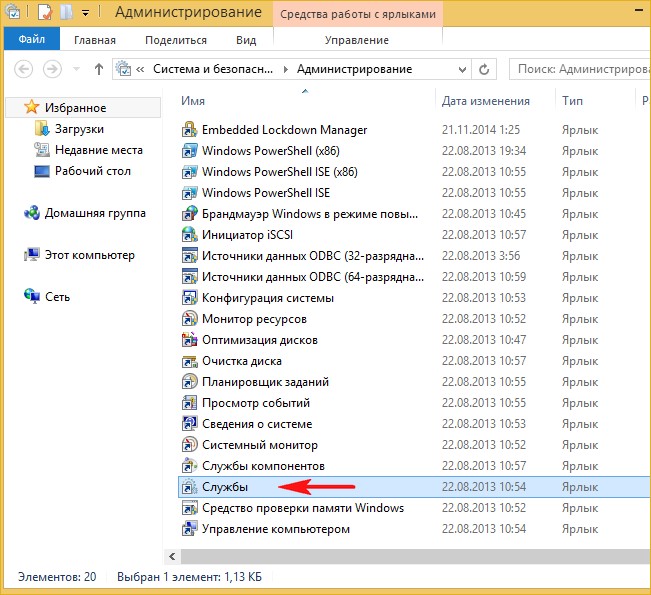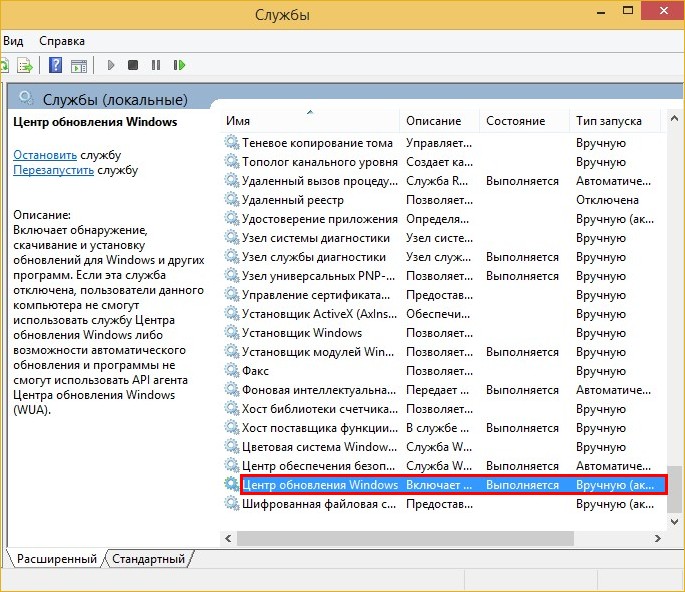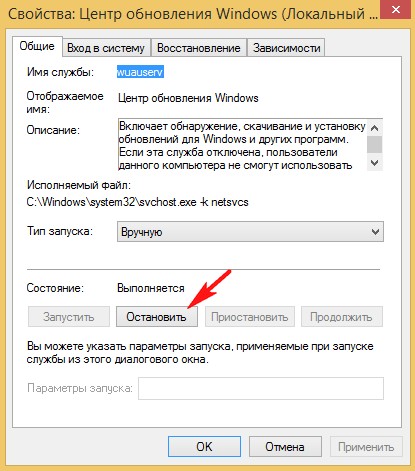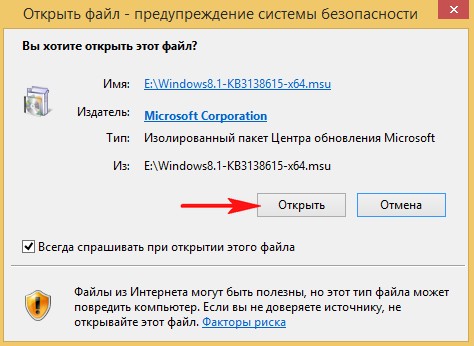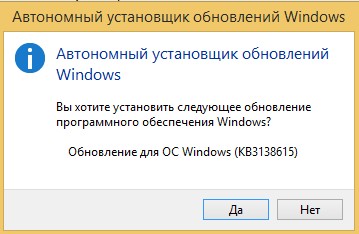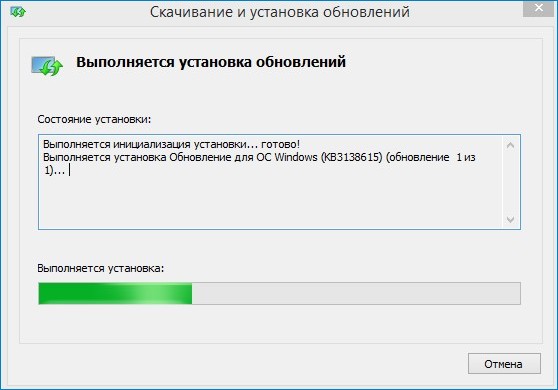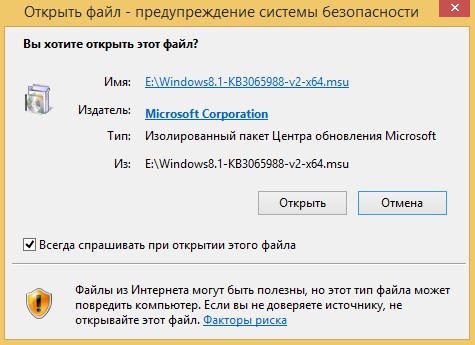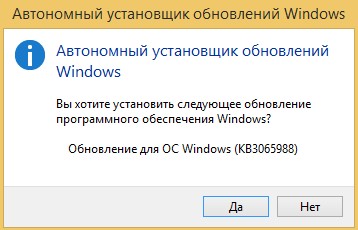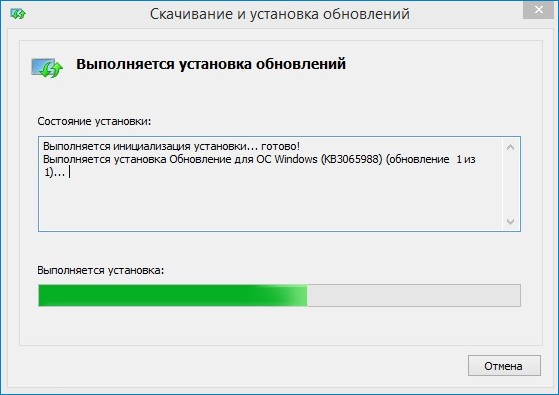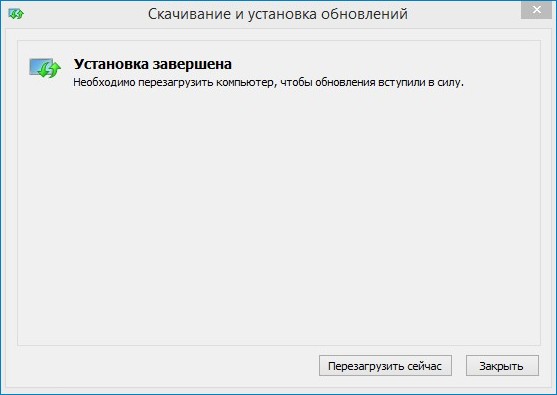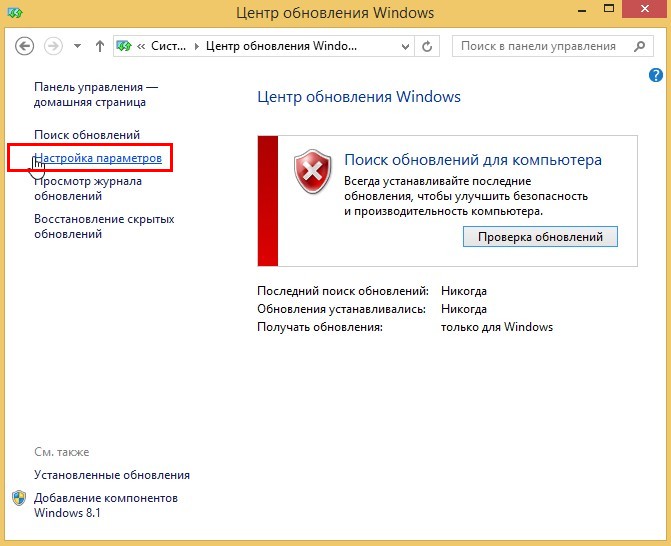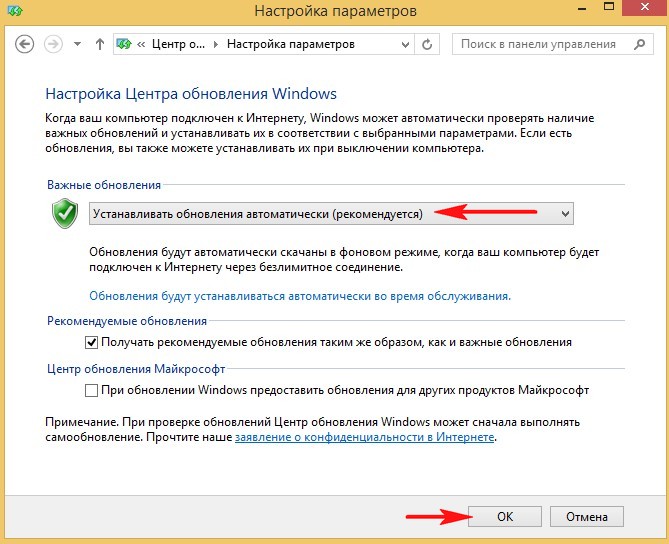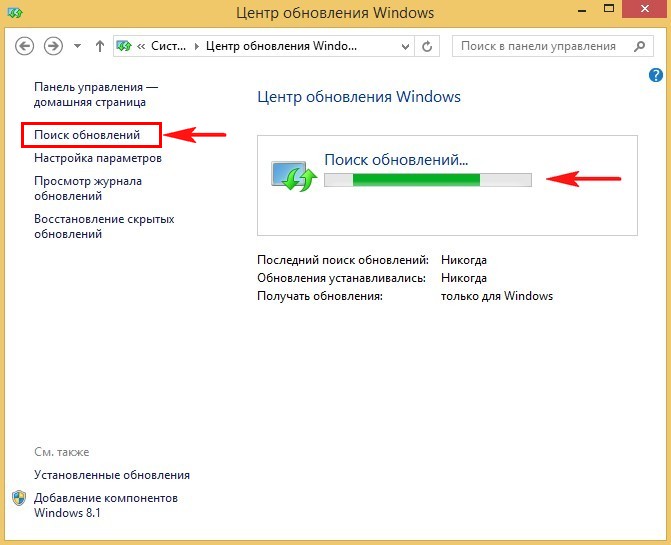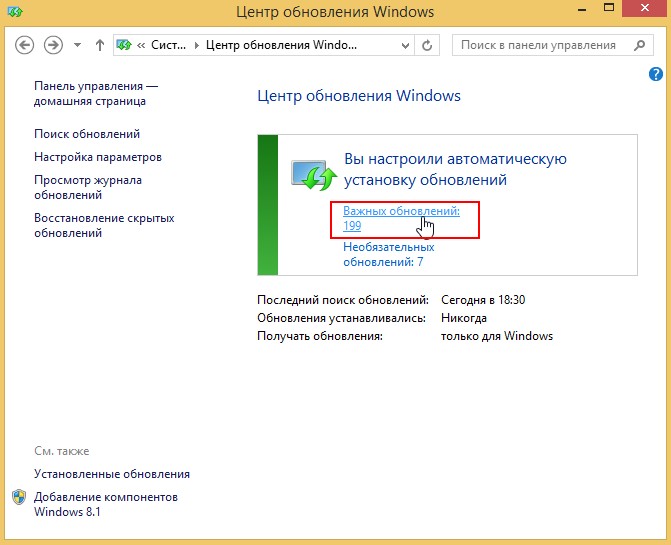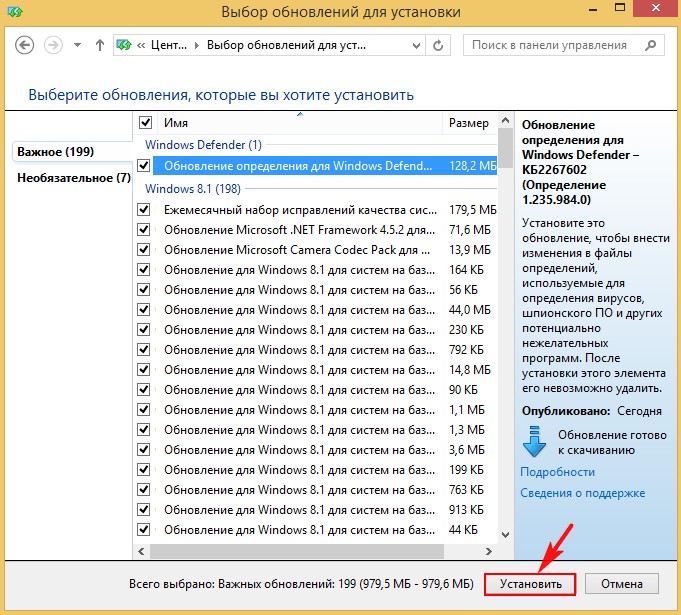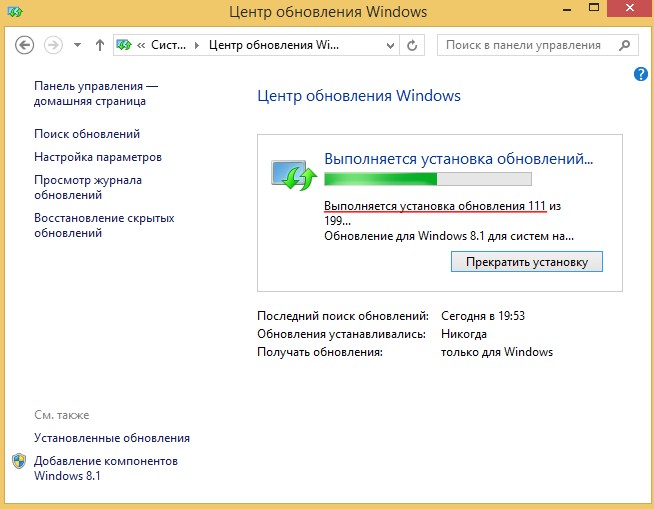Дискуссия о необходимости установки обновлений для операционной системы Windows уже давно перешла из стадии технического спора в разряд риторических вопросов, на которые нет однозначных ответов.
Дискуссионный лагерь разделился на три группы «противоборствующих сторон»:
- те, кто однозначно против обновлений;
- те, кто считает, что все обновления важны для стабильной работы системы;
- и те, кто устанавливает обновления по-необходимости и по собственному выбору.
Но каждый пользователь вне зависимости от приверженности к какой-либо группе рано или поздно сталкивается с определёнными трудностями, связанными с установкой или откатом скачанных обновлений.
И в данной статье мы рассмотрим основные причины и способы решения проблемы системного сбоя с сообщением «Обновление неприменимо к данному компьютеру» при попытке установить пакет под номером «Kb2999226»
Почему не устанавливается обновление kb2999226 на windows 7?
Для начала стоит отметить, что обновление операционной системы Windows (как и любого программного обеспечения) возможно при соблюдении определённых требований, установленных для конкретного файлового обновления.
Например, рассматриваемый пакет под номером «Kb2999226» имеет два основных требования:
- наличие операционной системы Windows 7 Service Pack 1;
- наличие операционной системы Windows 7 Service Pack 1 с разрядностью 64 бит.
Эти два условия являются обязательными, и в случае их несоблюдения могут возникать определённые ошибки, в том числе и в виде сообщения «Обновление неприменимо к этому компьютеру».
Соответственно, первый вариант решения проблемы — выявить, действительно ли установленная система поддерживает вышеназванные требования.
Стоит отметить, что компания Microsoft не осталась в стороне от рассматриваемой ошибки и предоставила список основных причин и производных от них вариантов решения данной проблемы.
Причина 1 — устаревшее или заменяемое обновление
Если пакет обновлений уже установлен, или же установлена более новая версия, включающая в себя компоненты из «Kb2999226», то может возникнуть вышеназванная ошибка (так как подобные действия предполагают замену ранее установленного пакета на устанавливаемый)
Варианты решения проблемы
Следовательно, для исправления потребуется или удалить ранее установленное обновление или попросту не устанавливать «Kb2999226».
Для проверки уже установленных компонентов откройте командую строку и выполните команду «wmic qfe list».
Причина 2 — отсутствие установленных важных обновлений
Конечно, если ранее не проводилась установка важных обновлений, то большинство компонентов, необходимых для работы/установки «Kb2999226», попросту отсутствуют в системе.
Варианты решения проблемы
Следует проверить наличие и возможность установки важных обновлений. Для этого потребуется:
1. Откройте «Пуск» — «Панель управления» — «Система и безопасность».
2. Найдите раздел «Центр обновления Windows» и откройте строку «Проверка обновлений».
3. В блоке «Загрузка и установка обновления для компьютера» обратите внимание строку «Важных обновлений: N доступны», где вместо «N» указано количество доступных для установки обновлений.
4. Установите все доступные варианты или же определите важнейшие из них.
Причина 3 — повреждены системные файлы, необходимые для стабильной работы компонентов операционной системы
Подобные повреждения могут быть связаны с деятельностью вирусов или с необоснованными и неграмотными вмешательствами в реестр
Варианты решения проблемы
Проверьте целостность системных файлов сканером «sfc/scannow», запустив его в командной строке с правами администратора.
Причина 4 — скачанный файл в Центре обновления Windows повреждён
Проблема также может возникнуть вследвие вирусной активности или неграмотных действий пользователя.
Варианты решения проблемы
Скачайте нужный файл вручную в каталоге обновлений Windows. Для этого посетите сайт «https://www.catalog.update.microsoft.com» и с помощью поиска найдите «Kb2999226».
В заключение
Рассматриваемая проблема наряду с вышеуказанными причинами может носить множественный индивидуальный характер и зависеть от ранее предпринятых действий, в том числе и начальной цели установки данного обновления (например, это требования системы или необходимость для работоспособности какой-либо программы/приложения).
В заключение стоит привести и несколько альтернативных вариантов, которые не имеют прямого отношения к пакету «Kb2999226», но решают множество проблем, связанных с ошибками при установке обновлений операционной системы Windows:
I вариант:
Нажмите комбинацию клавиш «WIN+R» и выполните команду «services.msc».
В открывшемся окне «Службы» найдите строку «Центр обновления Windows», выделите её и нажмите на кнопку «Остановить».
Перейдите в «C:Windows SoftwareDistribution Download» и удалите всё содержимое папки.
Вернитесь к окну «Службы» и включите «Центр обновления Windows».
Далее по описанному выше принципу проведите повторный поиск и установку важных обновлений.
II вариант
Данный вариант предполагает автоматическую проверку системы на готовность к последующей установке обновлений.
Скачать утилиту можно на официальном сайте Microsoft по адресу «https://www.microsoft.com/ru-ru/download/details.aspx?id=3132».
После проверки системы попробуйте снова установить файловое обновление «Kb2999226».
Ряд пользователей ОС Виндовс 7 при попытке обновления своей системы могут столкнуться с ошибкой данного обновления, сопровождающейся текстом «Обновление не применимо к этому компьютеру». Обычно такая проблема связана с отсутствием в системе предустановленных файлов, подготавливающих данное обновление, а также некорректно выбранной версией обновления (для 32-битной ОС выбран 64-битный апдейт, и наоборот). В данном материале я подробно рассмотрю суть проблемы, когда обновление становится не применимым к этому ПК, а также перечислю варианты её решения.
Содержание
- Суть и причины возникшей дисфункции
- Как исправить ошибку «Обновление не применимо к ПК»
- Заключение
Суть и причины возникшей дисфункции
Установщик обновлений для Виндовс 7 при попытке инсталляции в систему недавно скачанного апдейта может встретить несоответствующие данному апдейту условия, и прекратить установку, вызвав ошибку «Обновление не применимо к этому компьютеру».
Указанные условия могут быть следующими:
- На данном ПК не установлены предыдущие апдейты, «подготавливающие почву» для установки свежего апдейта. В случае Виндовс 7, может отсутствовать необходимый Сервис Пак 1, а также ряд других важных обновлений (к примеру, для установки апдейта KB2999226 необходим предустановленный апдейт KB2919355, которому в свою очередь, должны предшествовать KB2939087 и KB2975061);
- Юзер скачал некорректный апдейт с сайта Майкрософт (в частности, для 32-битной ОС пытается установить 64-битный апдейт);
- Скачанный апдейт повреждён (до, во время, или после инсталляции);
- Устанавливаемый апдейт уже установлен в системе;
- Некорректно работает служба обновлений вашей ОС;
- Ряд системных файлов на винчестере ПК повреждены;
- Имеются проблемы в реестре PC и это вызывает проблему в которой обновление не применимо к компьютеру;
- Пользователь использует нелицензионную ОС с некорректным функционалом;
- На PC некорректно установлены дата и время;
- На системном диске отсутствует свободное место.
Рекомендую: Как отключить автоматическое обновление Windows 7?
Как исправить ошибку «Обновление не применимо к ПК»
Учитывая перечисленные факторы, наметим варианты решения проблемы. Рекомендую выполнить следующее:
- Установите все предварительные обновления для вашей ОС. В частности, обязательным является установка SP1 для Win 7 (особенно для будущей работы апдейта KB3033929). А также других важных апдейтов, являющихся почвой для последующих апдейтов (просмотрите в «Microsoft Knowledge Base» статьи, связанные с устанавливаемым вами апдейтом);
- Проверьте системное время и дату, при необходимости установите их корректные значения;
- Убедитесь, что вы верно выбрали апдейт в соответствии с разрядностью вашей системы (если вы скачивали оный с сайта «Майкрософт»), а также используемой версией Виндовс (не стоит на Win 7 устанавливать апдейт, предназначенный для Win 8). Если вы не знаете разрядность вашей ОС, нажмите клавиши Win+Pause, и просмотрите значение показателя «Тип системы»;
- Убедитесь, что устанавливаемый вами апдейт отсутствует в системе. Для этого кликните на «Пуск», в строке поиска наберите appwiz.cpl и нажмите ввод. В открывшемся окне кликните слева на «Включение или отключение компонентов Виндовс» (Просмотр установленных обновлений), и поищите тот, который вы пытаетесь установить;
- Перезапустите службу обновления. Кликните на «Пуск», в строке поиска наберите services.msc, и нажмите ввод. В открывшемся окне служб найдите службу «Центр обновления Виндовс», и нажмите на «Запустить» (если она уже запущена, то сначала остановите её, а потом запустите вновь).
Также, если проблема в Windows 7 «Обновление не применимо к этому компьютеру» будет повторяться, проведите диагностику центра обновлений, нажав на Win+R, и введя там:
msdt /id WindowsUpdateDiagnostic
- Задействуйте специальный инструмент для проверки ОС к обновлению. Перейдите по данной ссылке, найдите там файл в соответствии с версией и разрядностью вашей ОС, скачайте и запустите;
- Также можно попробовать в действии утилиту MicrosoftFixit для восстановления стабильной работы ОС;
- Временно деактивируйте ваш антивирус и брандмауэр перед процессом установки апдейта;
- Проверьте целостность системных файлов. Вновь запустите указанную строку, и там введите:
sfc /scannow
- Убедитесь, что устанавливаемый вами апдейт действительно необходим (в частности, кумулятивный апдейт для IE 11 под номером KB3008923 и вовсе может быть не нужен в системе);
- Освободите место на вашем винчестере (при отсутствии свободного места);
- Старайтесь пользоваться лицензионными (или, по меньшей мере, стабильными) сборками ОС Виндовс.
Заключение
Во многих случаях проблема с установкой новых апдейтов может быть вызвана отсутствием в системе файлов, подготавливающих базис для установки таких обновлений. Рекомендуется не только установить все необходимые компоненты, но и довольно тщательно отнестись к самому процессу установки, использовав перечисленный комплекс советов из данного материала.
Опубликовано 19.12.2017 Обновлено 28.01.2021
Перейти к контенту
Обновление с кодом KB2999226 предназначено для обеспечения корректной работы программ, разработанных для Windows 10 Software Development Kit (SDK) в предыдущих версиях Windows. В этой статье мы увидим, как установить это обновление на Win 7.
Содержание
- Загрузка и установка обновления KB2999226
- Способ 1: Ручная установка с официального сайта
- Способ 2: Системный инструмент
- Заключение
Установка и загрузка этого пакета, как и любого другого, осуществляется двумя способами: путем посещения официального сайта поддержки или с помощью «Центра обновлений». В первом случае вам придется делать все вручную, а во втором система поможет нам в поиске и установке.
Способ 1: Ручная установка с официального сайта
Технически эта процедура довольно проста:
- Откройте страницу веб-сайта Microsoft, используя приведенную ниже ссылку, и нажмите кнопку «Загрузить».
- Найдите загруженный файл Windows6.1-KB2999226-x64.msu и запустите его. После сканирования системы установщик попросит вас подтвердить установку. Щелкните «Да».
- Когда процесс будет завершен, закройте окно и перезапустите машину.
См. Также: Установка обновлений в Windows 7 вручную
Способ 2: Системный инструмент
Речь идет о средстве Windows Update, которое позволяет искать обновления на серверах Microsoft и устанавливать их на свой компьютер.
- Открываем нужную нам оснастку с помощью команды, введенной в строке Выполнить (Windows + R).
wuapp
- Поищем обновления, перейдя по ссылке, показанной на скриншоте ниже.
- Ждем окончания процедуры.
- Откроем список важных обновлений.
- Установите флажок «Обновление для Microsoft Windows 7 (KB2999226)» и нажмите «ОК.
- Приступим к установке выбранного пакета.
- Ждем пока установится обновление.
- После перезагрузки компьютера снова зайдите в «Центр обновлений» и проверьте, все ли в порядке. Если ошибки все же появляются, информация в статье поможет их исправить, ссылка на которую доступна ниже.
Узнать больше: Почему в Windows 7 не устанавливаются обновления
Заключение
В большинстве случаев приоритетным является использование системных инструментов, специально предназначенных для установки обновлений. Если во время этого процесса возникнут какие-либо ошибки, вам нужно будет загрузить и установить пакет KB2999226 самостоятельно.
Автор статьи
Привет, меня зовут Андрей Васильевич Коновалов. В 2006 году окончил Чувашский государственный университет им. Ульянова. По образованию инженер, 8 лет проработал на НПП Экра по специальности. Люблю компьютеры и все, что с ними связано. С 2018 года начал писать о решениях проблем, связанных с компьютерами и программами.
Содержание
- Загрузка и установка обновления KB2999226
- Способ 1: Ручная установка с официального сайта
- Способ 2: Системный инструмент
- Заключение
- Вопросы и ответы
Обновление с кодом KB2999226 предназначено для обеспечения корректного функционирования разработанных под Windows 10 Software Development Kit (SDK) программ в более ранних редакциях Виндовс. В этой статье мы рассмотрим способы установки этого апдейта на Win 7.
Установка и загрузка этого пакета, как и любого другого, выполняется двумя способами: с посещением официального сайта поддержки или с помощью «Центра обновления». В первом случае придется все сделать вручную, а во втором в поиске и инсталляции нам поможет система.
Способ 1: Ручная установка с официального сайта
Данная процедура технически достаточно проста:
- Открываем страницу на сайте Майкрософт по ссылке ниже и жмем на кнопку «Скачать».
Скачать пакет для 64-битных систем
Скачать пакет для 32-битных (х86) систем - Находим загруженный файл Windows6.1-KB2999226-x64.msu и запускаем его. После сканирования системы установщик предложит подтвердить инсталляцию. Нажимаем «Да».
- После того как процесс будет завершен, закрываем окно и перезагружаем машину.
Читайте также: Ручная установка обновлений в Windows 7
Способ 2: Системный инструмент
Средство, о котором пойдет речь, это «Центр обновления Windows», позволяющий осуществлять поиск апдейтов на серверах Майкрософт и устанавливать их на ПК.
- Открываем нужную нам оснастку с помощью команды, введенной в строку «Выполнить» (Windows+R).
wuapp - Переходим к поиску апдейтов, нажав на ссылку, показанную на скриншоте ниже.
- Ожидаем окончания процедуры.
- Открываем список, содержащий важные обновления.
- Устанавливаем флажок возле пункта «Обновление для Microsoft Windows 7 (KB2999226)» и жмем ОК.
- Переходим к инсталляции выбранного пакета.
- Ждем, пока апдейт установится.
- После перезагрузки компьютера снова идем в «Центр обновления» и проверяем, все ли прошло удачно. Если ошибки все же появились, то исправить их поможет информация в статье, ссылку на которую можно найти ниже.
Подробнее: Почему не устанавливаются обновления на Windows 7
Заключение
В большинстве ситуаций приоритетным способом является использование специально предназначенных для установки обновлений системных инструментов. Если же во время данного процесса возникают сбои, придется скачать и установить пакет KB2999226 самостоятельно.
Еще статьи по данной теме:
Помогла ли Вам статья?
|
34 / 10 / 2 Регистрация: 20.02.2016 Сообщений: 1,436 |
|
|
1 |
|
|
07.03.2016, 12:57. Показов 140821. Ответов 8
Добрый день!
__________________
0 |
|
4232 / 1738 / 245 Регистрация: 01.05.2013 Сообщений: 7,641 |
|
|
07.03.2016, 19:23 |
2 |
|
Fatmarmelad, хотелось бы побольше информации.
0 |
|
киберпаразит 9719 / 2783 / 188 Регистрация: 14.06.2011 Сообщений: 9,586 |
|
|
08.03.2016, 04:42 |
3 |
|
РешениеИтак программы с Visual C++ 2015 добрались и до меня, и захотели установить свои библиотеки. И не получилось. Потому что установились с ошибкой, и программы ругаются на то, что не могут найти файлик api-ms-win-crt-stdio-l1-1-0.dll . После чтения различных форумов решил вопрос следующим образом. Нужно найти файл “Windows6.1-KB2999226-x64.msu”, он живет где-то в папках внутри “C:ProgramDataPackage Cache” (или где там у вас ProgramData, скрытая системная папка) Код wusa.exe Windows6.1-KB2999226-x64.msu /extract:ExtractedData (ExtractedData – имя папки, куда распакуется содержимое. (Документация по WUSA) Но, у меня почему-то WUSA работать отказывается, видимо из-за этого и ошибка при установке, помочь может 7zip. С помощью 7zip распаковываем файл. Альтернативный вариант, воспользоваться стандартной программой распаковщиком архивов: Код expand -F:* Windows6.1-KB2999226-x64.msu c:ExtractedData Выполняем команду установки обновления, с правами администратора (dism.exe живет в %WINDIR%System32Dism.exe) Код dism.exe /Online /Add-Package /PackagePath:Windows8.1-KB2999226-x64.cab Если все прошло успешно, то перезапускаете установщик Visual C++ Redistributable 2015 и выбираете “Исправить” в вариантах действий. http://www.tail.ru/2015/08/fix… distribut/
1 |
|
Fatmarmelad 34 / 10 / 2 Регистрация: 20.02.2016 Сообщений: 1,436 |
||||||||
|
08.03.2016, 11:06 [ТС] |
4 |
|||||||
|
Нашёл я этот файл на компе, как инаписано по ссыле выше. Как проделать следующее?:
(ExtractedData – имя папки, куда распакуется содержимое. Выполняем команду установки обновления, с правами администратора
Посоветуйте пожалуйста, как это можно сделать. Через командную строку? Как в windows7 вызвать командную строку?
0 |
|
4232 / 1738 / 245 Регистрация: 01.05.2013 Сообщений: 7,641 |
|
|
08.03.2016, 14:48 |
5 |
|
Как в windows7 вызвать командную строку? Самое простое кнопка » Пуск «, в окошке » найти программы и файлы » набираете cmd.exe, правой кнопкой » запуск от имени админ. » Удачи.
0 |
|
34 / 10 / 2 Регистрация: 20.02.2016 Сообщений: 1,436 |
|
|
08.03.2016, 15:24 [ТС] |
6 |
|
подскажите, пожалуйста, где находится папка ExtractedData.
0 |
|
Модератор 8364 / 3329 / 241 Регистрация: 25.10.2010 Сообщений: 13,531 |
|
|
09.03.2016, 19:05 |
7 |
|
набираете cmd.exe, правой кнопкой » запуск от имени админ Подробнее Как запустить программу от имени администратора
подскажите, пожалуйста, где находится папка ExtractedData. В большинстве случаев CMD располагается в каталоге т.е. в C:Windowssystem32, если она запущенна от имени админа
0 |
|
0 / 0 / 0 Регистрация: 28.02.2011 Сообщений: 7 |
|
|
09.12.2016, 12:23 |
8 |
|
я сделал так: dism.exe /Online /Add-Package /PackagePath:c:1Windows6.1-KB2999226-x64.cab Внимание! Всё до пробела очень важно!
0 |
|
4232 / 1738 / 245 Регистрация: 01.05.2013 Сообщений: 7,641 |
|
|
22.07.2018, 20:17 |
9 |
|
yuryhor, Не по теме: Не морочьте человеку голову. Прочтите что вы пишите. То, что вы куда то копировали бесполезно. DISM в вашем случае запустился из системной директории. а не то, что вы хотели. Чтобы запустит установку из вашей папки надо было прописать путь к вашей папке и для DISM то хе. Вы, видимо, понятия не имеете, что и как работает, а потому не лезьте пожалуйста в тему. Всё просто выполняется по умолчанию. Это проверено и работает. Всё гениальное — просто ( народная мудрость ).
0 |
Содержание
- 990x.top
- Простой компьютерный блог для души)
- KB2999226 что это за обновление в Windows 7?
- Скачиваем и устанавливаем обновление KB2999226 в Windows 7
- Загрузка и установка обновления KB2999226
- Способ 1: Ручная установка с официального сайта
- Способ 2: Системный инструмент
- Заключение
- Скачиваем и устанавливаем обновление KB2999226 в Windows 7
- 990x.top
- Простой компьютерный блог для души)
- KB2999226 что это за обновление в Windows 7?
- KB2999226 что это за обновление в Windows 7? : 4 комментария
- Обновление KB2999226 Windows 7 x64 скачать установить
- Universal CRT (KB2999226) для Office 2016 Windows 7 64
- Установка обновления
- Вручную
- С помощью системного инструмента
- Причины появления возможных проблем
- Ключ активации и загрузка
- kb2999226: Что это за обновление для Windows 7?
- 1. Что такое kb2999226?
- 2. Как скачать обновление KB2999226?
- 3. Что делать, если KB2999226 не устанавливается?
- kb2999226 windows 7 x64 не устанавливается
- /social
- суббота, 15 октября 2016 г.
- KB2999226: как еще можно устанавливать обновления
- Суть и причины возникшей дисфункции
- Как исправить ошибку «Обновление не применимо к ПК»
- Заключение
990x.top
Простой компьютерный блог для души)
KB2999226 что это за обновление в Windows 7?
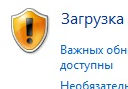
Итак, начал я в общем шустрить по интернету. И вот что я узнал. KB2999226 это обновление типа из стандартной библиотеки С++, эту инфу нашел на одном сайте, еще пишется что данное обновление ставится вместе с некоторыми прогами, например Microsoft Office 2016.
Так, вот вижу что вроде как есть проблема с этим обновлением. Вот один чел пишет, что он пробовал поставить Visual C++ Redistributable 2015, и при установке установщик хочет поставить KB2999226, но здесь может выскочить ошибка. То есть нужно как-то вручную поставить обновление KB2999226. Я нашел инфу как установить обнову, способ немного сложняковский.. Итак, вот накидал план:
ну а теперь распаковываем:
если будет ошибка, то пробуйте эту команду:
dism.exe /Online /Add-Package /PackagePath:Windows6.1-KB2999226-x64.cab
при установке будет запрос на перезагрузку, это нормально и лучше не игнорировать;
Рабочий способ или нет, скажу по чесноку я не проверял, ибо траблы такой не было у меня. Но можете попробовать, тут накосячить сложновато, никаких рисков нет, если где-то что-то не получится, там ошибка будет, то винда все равно будет работать нормуль. В общем не переживайте
Так для чего нужно то обновление KB2999226? Ну получается что обновление вроде как нужно для установки некоторых программ. И если этого обновления нет, то сами проги не всегда его могут поставить чего-то. Короче лучше KB2999226 вручную установить. О, еще узнал, что вроде как ошибка с api-ms-win-crt-stdio-l1-1-0.dll связана как раз с тем, что нет обновления KB2999226. Ну вроде так, хотя может я ошибаюсь.
Если вы ставите прогу от Microsoft, ну или другую, то после того как поставили KB2999226, запустите снова установщик проги и там уже если будет предложено Исправить, то пробуйте именно этот вариант.
Пора заканчивать, вроде все написал. Инфы особо больше не нашел. Всем пока, держитесь!
Источник
Скачиваем и устанавливаем обновление KB2999226 в Windows 7
Загрузка и установка обновления KB2999226
Установка и загрузка этого пакета, как и любого другого, выполняется двумя способами: с посещением официального сайта поддержки или с помощью «Центра обновления». В первом случае придется все сделать вручную, а во втором в поиске и инсталляции нам поможет система.
Способ 1: Ручная установка с официального сайта
Данная процедура технически достаточно проста:
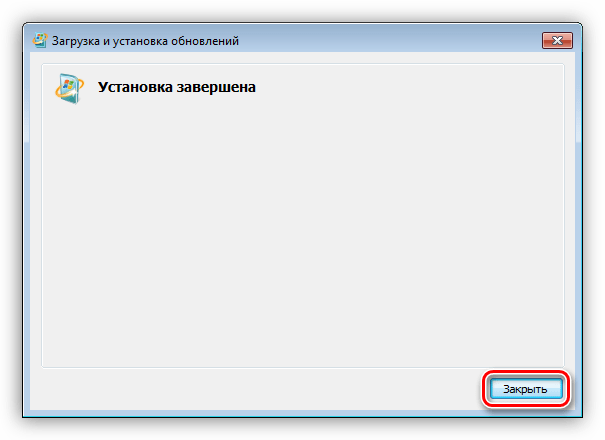
Способ 2: Системный инструмент
Средство, о котором пойдет речь, это «Центр обновления Windows», позволяющий осуществлять поиск апдейтов на серверах Майкрософт и устанавливать их на ПК.
Заключение
В большинстве ситуаций приоритетным способом является использование специально предназначенных для установки обновлений системных инструментов. Если же во время данного процесса возникают сбои, придется скачать и установить пакет KB2999226 самостоятельно.
Помимо этой статьи, на сайте еще 12360 инструкций.
Добавьте сайт Lumpics.ru в закладки (CTRL+D) и мы точно еще пригодимся вам.
Отблагодарите автора, поделитесь статьей в социальных сетях.
Источник
Скачиваем и устанавливаем обновление KB2999226 в Windows 7
990x.top
Простой компьютерный блог для души)
KB2999226 что это за обновление в Windows 7?
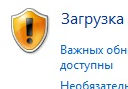
Итак, начал я в общем шустрить по интернету. И вот что я узнал. KB2999226 это обновление типа из стандартной библиотеки С++, эту инфу нашел на одном сайте, еще пишется что данное обновление ставится вместе с некоторыми прогами, например Microsoft Office 2016.
Так, вот вижу что вроде как есть проблема с этим обновлением. Вот один чел пишет, что он пробовал поставить Visual C++ Redistributable 2015, и при установке установщик хочет поставить KB2999226, но здесь может выскочить ошибка. То есть нужно как-то вручную поставить обновление KB2999226. Я нашел инфу как установить обнову, способ немного сложняковский.. Итак, вот накидал план:
X это буква диска где лежит обнова, думаю вы понимаете.
теперь нужно распаковать обновление в папку, пусть это будет папка test, сначала создаем ее при помощи команды:
ну а теперь распаковываем:
если будет ошибка, то пробуйте эту команду:
не забывайте, что буква X это буква диска вашего;
далее переходим в папку test, для этого вводим команду:
cd X:test
ну и осталось самое главное, это установить обновление, для этого пишем такую команду:
dism.exe /Online /Add-Package /PackagePath:Windows6.1-KB2999226-x64.cab
при установке будет запрос на перезагрузку, это нормально и лучше не игнорировать;
Рабочий способ или нет, скажу по чесноку я не проверял, ибо траблы такой не было у меня. Но можете попробовать, тут накосячить сложновато, никаких рисков нет, если где-то что-то не получится, там ошибка будет, то винда все равно будет работать нормуль. В общем не переживайте =)
Так для чего нужно то обновление KB2999226? Ну получается что обновление вроде как нужно для установки некоторых программ. И если этого обновления нет, то сами проги не всегда его могут поставить чего-то. Короче лучше KB2999226 вручную установить. О, еще узнал, что вроде как ошибка с api-ms-win-crt-stdio-l1-1-0.dll связана как раз с тем, что нет обновления KB2999226. Ну вроде так, хотя может я ошибаюсь.
Если вы ставите прогу от Microsoft, ну или другую, то после того как поставили KB2999226, запустите снова установщик проги и там уже если будет предложено Исправить, то пробуйте именно этот вариант.
Пора заканчивать, вроде все написал. Инфы особо больше не нашел. Всем пока, держитесь!
KB2999226 что это за обновление в Windows 7? : 4 комментария
Привет!
Спасибо за способ, но у меня не получилось.
Может, где-то сама слажала.
Ошибка: 776
командную строку надо запускать от имени админа, иначе будет соответствующая ошибка на последнем этапе
Обновление KB2999226 Windows 7 x64 скачать установить
Всем привет! Обновление, которое имеет код «KB2999226» было разработано для того, чтобы специально созданные для операционной системы «Windows 10» утилиты «Software Development Kit» (SDK) функционировали корректно в более ранних версиях операционной системы.
Итак, сегодня мы рассмотрим процесс инсталляции данного компонента обновления Universal CRT на примере операционной системы «Windows 7».
Для того, чтобы установить апдейт «KB2999226» можно применить две стратегии. Первая заключается в том, чтобы перейти на официальный сайт корпорации «Майкрософт» и скачать обновление оттуда, а втора в использовании специальной системной утилиты – «Центра обновлений». К слову, оба этих способа применимы к инсталляции абсолютно любого обновления.
Итак, как вы уже поняли, используя первый способ, вы будете делать всё вручную, а второй способ немного автоматизирует этот процесс. Но давайте поговорим про оба этих метода более подробно.
Метод 1 – Сайт технической поддержки «Майкрософт»
Данный способ достаточно прост в своей реализации. Итак, для того, чтобы установить обновление «KB2999226» нужно сделать следующее:
1) Перейдите по одной из двух ссылок ниже. Всё зависит от разрядности вашей операционной системы. После на появившемся сайте нужно кликнуть по клавише «Скачать».
2) В скачанном архиве нужно будет отыскать документ с названием «Windows6.1-KB2999226-x64.msu» и после запустить его двойным кликом левой клавишей мыши. Когда ваша система будет просканирована, установочный файл предложит вам приступить к процедуре инсталляции обновления. Здесь, естественно, соглашаемся, нажатием на клавишу «Да».
Метод 2 – Системная утилита «Центр обновлений»
Итак, как мы уже говорили ранее, сейчас мы будем рассказывать вам про системную утилиту «Центр обновления Windows». С её помощью можно устанавливать любые доступные обновления с официальных источников корпорации «Майкрософт», что достаточно увеличивает ваш шанс не подхватить вредоносных файлов.
1) Первым делом нам нужно перейти в меню «Выполнить». Для этого на клавиатуре нажимаем комбинацию клавиш Win+R и вводим в соответствующее поле следующее:
После чего нажимаем на клавишу Enter.
Итак, как вы видите, установить обновление «KB2999226» для «Windows 7» достаточно просто. Надеемся, что данная статья смогла помочь вам.
Universal CRT (KB2999226) для Office 2016 Windows 7 64
При установке Microsoft Office 2016 в Windows 7 может возникнуть ошибка, указывающая на то, что требуемый компонент Universal CRT (KB2999226) установить не удалось. Дальнейшие попытки инсталлировать офисный пакет успехом не увенчаются – предварительно нужно разобраться с указанным системным обновлением. Ссылка на скачивание KB2999226 прикреплена в конце статьи. В обзоре мы расскажем о способах инсталляции данного апдейта – предложим два наиболее эффективных варианта.
Установка обновления
Загрузка и подключение любого пакета системных обновлений выполняется одним из двух способов – полностью вручную или с использованием встроенного в ОС инструмента.
Вручную
Справиться с поставленной задачей сможет любой начинающий пользователь – достаточно следовать простому алгоритму, представленному ниже:
После перезагрузки можно повторно попробовать установить Microsoft Office 2016 – если операция была проведена успешно, рассматриваемая нами ошибка больше не появится.
С помощью системного инструмента
Если по какой-либо неясной причине вручную решить проблему не удаётся (процедура установки неожиданно прерывается), можно попробовать найти нужное обновление в «Центре обновления Windows».
Алгоритм использования данного метода выглядит следующим образом:
Причины появления возможных проблем
Препятствовать установке апдейтов могут следующие факторы:
Ключ активации и загрузка
Нажав на кнопку ниже, вы запустите скачивание KB2999226.
kb2999226: Что это за обновление для Windows 7?
Иногда обновления от Windows существенно меняют работу операционной системы, улучшая производительность или добавляя серию новых возможностей и услуг. Однако, бывает и так, что определенные обновления ставятся на операционную систему не очень гладко, из-за чего это может мешать другим, независимым приложениям.
Одно из последних обновлений для Windows 7 – kb2999226 стало причиной того, что некоторые системные программы, такие Microsoft Office или целые библиотеки, по типу Visual C++ Redistributable попросту нельзя установить из-за некорректно установленных обновлений. Увы, большинство пользователей не очень хорошо знакомы с работой Windows, поэтому самостоятельно менять что-то в системных файлах опасаются. А можно ли исправить проблему с обновлением kb2999226, если оно не применимо к этому компьютеру?
1. Что такое kb2999226?
Само обновление является полностью системным, и чаще всего устанавливается с другими Microsoft-программами. Чаще всего, пользователь даже не замечает установки этого небольшого дополнения, ибо как только оно появилось, системные приложения уже добавили его в свой установщик. KB2999226 – это обновление C++ библиотеки.
Библиотеки эти наверняка стоят на вашем ПК или ноутбуке еще с самого первого запуска Windows 7. Каждая вторая игра требует наличия С++-библиотек для корректной работы, а новое обновление, о котором идёт речь в этой статье – очередное улучшение, которое специалисты из Microsoft, видимо, немного недоработали, из-за чего автоматически установить новую версию библиотеки можно не на всех версиях ОС.
2. Как скачать обновление KB2999226?
А что если на вашу систему не установилось последнее обновление, и KB2999226 нет в вашей ОС? Можно ли установить его отдельным файлом, как дополнительное приложение? Да, причем, посещать сомнительные сайты для этого не придется. Всё, что нужно – это просто посетить официальный сайт Microsoft, ввести в поиск название обновления, и нажать на ярко-оранжевую кнопку «Скачать».
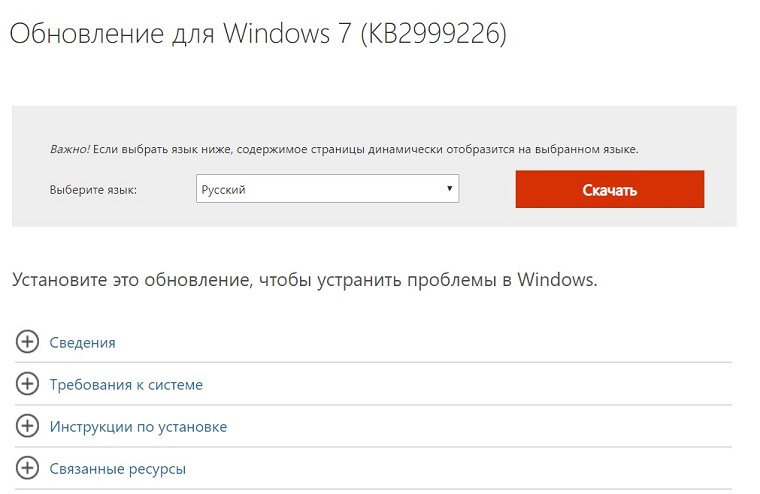
Еще можно ввести в поиск имя обновления, и первая же ссылка, ведущая на сайт Microsoft, предоставит вам возможность установить улучшения для библиотеки за пару минут.
3. Что делать, если KB2999226 не устанавливается?
Хоть такое происходит с системой крайне редко, однако, в сети появляются сообщения пользователей о том, что это обновление не может установиться и вылетает со специфической ошибкой. Как же быть в этом случае?
Для начала, нужно проверить, соответствует ли ваша система тем требованиям, которые указаны на официальном сайте Microsoft. «Поддерживаемая система – Windows 7 SP1». Если на вашем девайсе стоит более новая или наоборот старая версия, тогда вам, скорее всего, данный апдейт даже не пригодится.
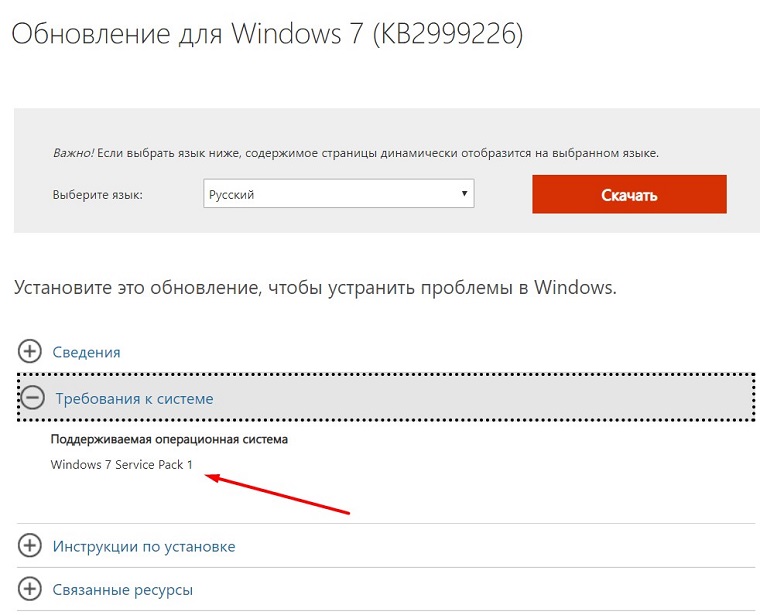
Однако, бывает и так, что требования системы удовлетворены, но ошибка всё равно всплывает. Это может быть еще из-за того, что более «свежие» обновления уже установлены, а пользователь пытается поставить устаревшую версию своими силами, чему Windows изрядно противится. Чтобы решить эту проблему, нужно удалить новую версию, и поставить нужное вам KB2999226.
Для этого нужно открыть командную строку комбинацией клавиш «Пуск» + «R», и ввести там следующее: «wmic qfe list». С открывшегося меню можно будет удалить ненужные новые версии библиотек, которые могут мешать установке программ.
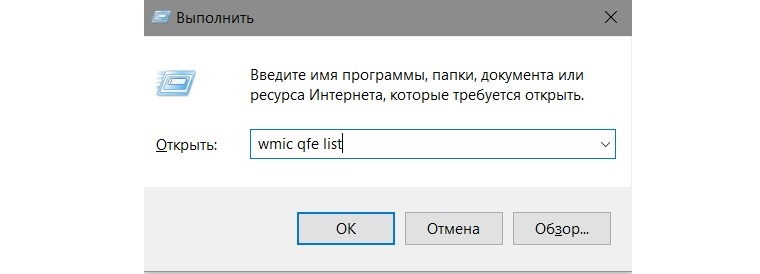
Учитывая, что с выходом новых обновлений, любые сложности с установкой KB2999226 прошли, в случае, если вам не помогли вышеперечисленные советы, просто обновите свою Windows до последней версии. Сделать это можно, используя «Центр Обновлений Windows».
Источник
kb2999226 windows 7 x64 не устанавливается
Всем привет! Обновление, которое имеет код «KB2999226» было разработано для того, чтобы специально созданные для операционной системы «Windows 10» утилиты «Software Development Kit» (SDK) функционировали корректно в более ранних версиях операционной системы.
Итак, сегодня мы рассмотрим процесс инсталляции данного компонента обновления Universal CRT на примере операционной системы «Windows 7».
Для того, чтобы установить апдейт «KB2999226» можно применить две стратегии. Первая заключается в том, чтобы перейти на официальный сайт корпорации «Майкрософт» и скачать обновление оттуда, а втора в использовании специальной системной утилиты – «Центра обновлений». К слову, оба этих способа применимы к инсталляции абсолютно любого обновления.
Итак, как вы уже поняли, используя первый способ, вы будете делать всё вручную, а второй способ немного автоматизирует этот процесс. Но давайте поговорим про оба этих метода более подробно.
Метод 1 – Сайт технической поддержки «Майкрософт»
Данный способ достаточно прост в своей реализации. Итак, для того, чтобы установить обновление «KB2999226» нужно сделать следующее:
1) Перейдите по одной из двух ссылок ниже. Всё зависит от разрядности вашей операционной системы. После на появившемся сайте нужно кликнуть по клавише «Скачать».
2) В скачанном архиве нужно будет отыскать документ с названием «Windows6.1-KB2999226-x64.msu» и после запустить его двойным кликом левой клавишей мыши. Когда ваша система будет просканирована, установочный файл предложит вам приступить к процедуре инсталляции обновления. Здесь, естественно, соглашаемся, нажатием на клавишу «Да».
Метод 2 – Системная утилита «Центр обновлений»
Итак, как мы уже говорили ранее, сейчас мы будем рассказывать вам про системную утилиту «Центр обновления Windows». С её помощью можно устанавливать любые доступные обновления с официальных источников корпорации «Майкрософт», что достаточно увеличивает ваш шанс не подхватить вредоносных файлов.
1) Первым делом нам нужно перейти в меню «Выполнить». Для этого на клавиатуре нажимаем комбинацию клавиш Win+R и вводим в соответствующее поле следующее:
После чего нажимаем на клавишу Enter.
Итак, как вы видите, установить обновление «KB2999226» для «Windows 7» достаточно просто. Надеемся, что данная статья смогла помочь вам.
it :: sa :: dev :: music
суббота, 15 октября 2016 г.
KB2999226: как еще можно устанавливать обновления
Это обновление из стандартной библиотеки С++ от Microsoft версии 2015 года (Visual Studio 2015). Уже есть программы, тянущие его за собой (к примеру, Microsoft Office 2016). В обычном порядке (по двойному щелчку) его удается установить чуть реже, чем никогда: компьютер просто производит бесконечный поиск того, что пытается установить.
А теперь — как поставить это обновление отдельно:
Переходим в папку, в которую распаковали это обновление (у нас она называется «1»):После распаковки наступает самое главное — установка в систему:
dism.exe /Online /Add-Package /PackagePath:Windows6.1-KB2999226-x64.cab
Ряд пользователей ОС Виндовс 7 при попытке обновления своей системы могут столкнуться с ошибкой данного обновления, сопровождающейся текстом «Обновление не применимо к этому компьютеру». Обычно такая проблема связана с отсутствием в системе предустановленных файлов, подготавливающих данное обновление, а также некорректно выбранной версией обновления (для 32-битной ОС выбран 64-битный апдейт, и наоборот). В данном материале я подробно рассмотрю суть проблемы, когда обновление становится не применимым к этому ПК, а также перечислю варианты её решения.

Суть и причины возникшей дисфункции
Установщик обновлений для Виндовс 7 при попытке инсталляции в систему недавно скачанного апдейта может встретить несоответствующие данному апдейту условия, и прекратить установку вызвав ошибку «Обновление не применимо к этому компьютеру».
Указанные условия могут быть следующими:
Как исправить ошибку «Обновление не применимо к ПК»
Учитывая перечисленные факторы, наметим варианты решения проблемы. Рекомендую выполнить следующее:
Также, если проблема в Windows 7 «Обновление не применимо к этому компьютеру» будет повторяться, проведите диагностику центра обновлений, нажав на Win+R, и введя там:
msdt /id WindowsUpdateDiagnostic
Заключение
Во многих случаях проблема с установкой новых апдейтов может быть вызвана отсутствием в системе файлов, подготавливающих базис для установки таких обновлений. Рекомендуется не только установить все необходимые компоненты, но и довольно тщательно отнестись к самому процессу установки, использовав перечисленный комплекс советов из данного материала.
Источник
Содержание:
- Что такое kb2999226?
- Как скачать обновление KB2999226?
- Что делать, если KB2999226 не устанавливается?
Иногда обновления от Windows существенно меняют работу операционной системы, улучшая производительность или добавляя серию новых возможностей и услуг. Однако, бывает и так, что определенные обновления ставятся на операционную систему не очень гладко, из-за чего это может мешать другим, независимым приложениям.
Одно из последних обновлений для Windows 7 – kb2999226 стало причиной того, что некоторые системные программы, такие Microsoft Office или целые библиотеки, по типу Visual C++ Redistributable попросту нельзя установить из-за некорректно установленных обновлений. Увы, большинство пользователей не очень хорошо знакомы с работой Windows, поэтому самостоятельно менять что-то в системных файлах опасаются. А можно ли исправить проблему с обновлением kb2999226, если оно не применимо к этому компьютеру?
Само обновление является полностью системным, и чаще всего устанавливается с другими Microsoft-программами. Чаще всего, пользователь даже не замечает установки этого небольшого дополнения, ибо как только оно появилось, системные приложения уже добавили его в свой установщик. KB2999226 – это обновление C++ библиотеки.
Библиотеки эти наверняка стоят на вашем ПК или ноутбуке еще с самого первого запуска Windows 7. Каждая вторая игра требует наличия С++-библиотек для корректной работы, а новое обновление, о котором идёт речь в этой статье – очередное улучшение, которое специалисты из Microsoft, видимо, немного недоработали, из-за чего автоматически установить новую версию библиотеки можно не на всех версиях ОС.
2. Как скачать обновление KB2999226?
А что если на вашу систему не установилось последнее обновление, и KB2999226 нет в вашей ОС? Можно ли установить его отдельным файлом, как дополнительное приложение? Да, причем, посещать сомнительные сайты для этого не придется. Всё, что нужно – это просто посетить официальный сайт Microsoft, ввести в поиск название обновления, и нажать на ярко-оранжевую кнопку «Скачать».
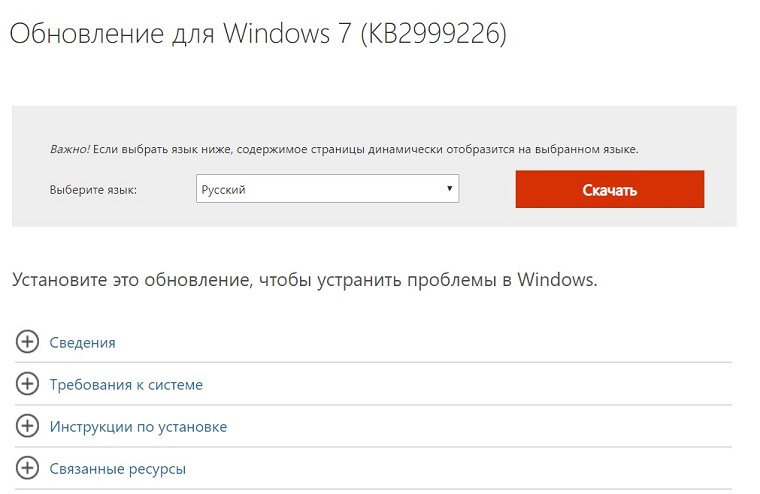
Еще можно ввести в поиск имя обновления, и первая же ссылка, ведущая на сайт Microsoft, предоставит вам возможность установить улучшения для библиотеки за пару минут.
3. Что делать, если KB2999226 не устанавливается?
Хоть такое происходит с системой крайне редко, однако, в сети появляются сообщения пользователей о том, что это обновление не может установиться и вылетает со специфической ошибкой. Как же быть в этом случае?
Для начала, нужно проверить, соответствует ли ваша система тем требованиям, которые указаны на официальном сайте Microsoft. «Поддерживаемая система – Windows 7 SP1». Если на вашем девайсе стоит более новая или наоборот старая версия, тогда вам, скорее всего, данный апдейт даже не пригодится.
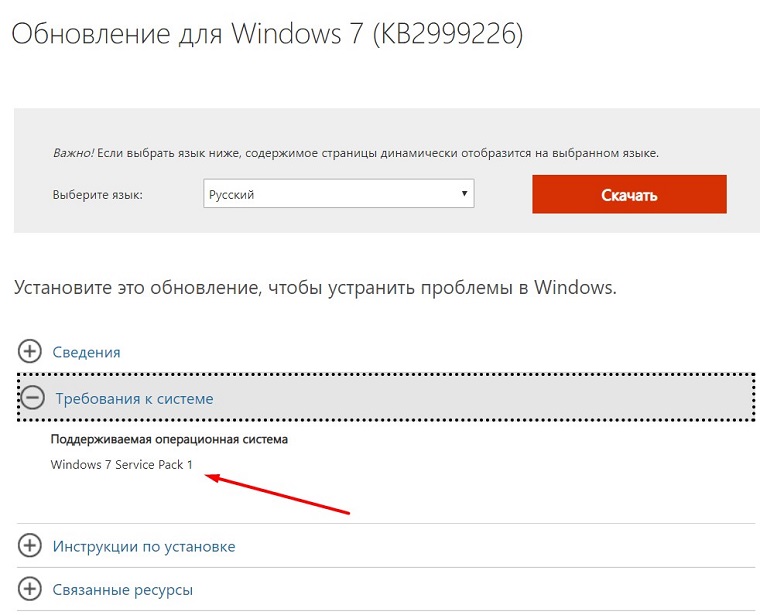
Однако, бывает и так, что требования системы удовлетворены, но ошибка всё равно всплывает. Это может быть еще из-за того, что более «свежие» обновления уже установлены, а пользователь пытается поставить устаревшую версию своими силами, чему Windows изрядно противится. Чтобы решить эту проблему, нужно удалить новую версию, и поставить нужное вам KB2999226.
Для этого нужно открыть командную строку комбинацией клавиш «Пуск» + «R», и ввести там следующее: «wmic qfe list». С открывшегося меню можно будет удалить ненужные новые версии библиотек, которые могут мешать установке программ.
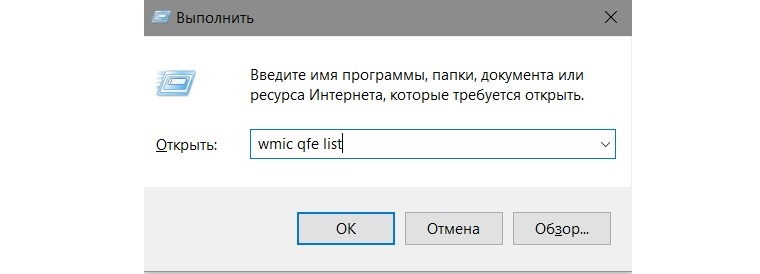
Учитывая, что с выходом новых обновлений, любые сложности с установкой KB2999226 прошли, в случае, если вам не помогли вышеперечисленные советы, просто обновите свою Windows до последней версии. Сделать это можно, используя «Центр Обновлений Windows».
Отзывы
Обновлено 05.12.2021
Содержание
- 1. Скачать с официального сайта
- 2. С помощью Центра обновлений
- Заключение
Обновление с кодом KB2999226 предназначено для обеспечения корректной работы программ, разработанных для Windows 10 Software Development Kit (SDK) в более ранних версиях Windows. В этой статье мы рассмотрим, как установить это обновление на Win 7. Установка и загрузка этого пакета, как и любого другого, осуществляется двумя способами: посетив официальный сайт поддержки или используя «Центр обновлений». В первом случае вам придется делать все вручную, а во втором система поможет нам в поиске и установке.
1. Скачать с официального сайта
- Перейдите по ссылке и скачайте.
- Устанавливаем загруженный файл.
- После завершения перезагружаем компьютер.
2. С помощью Центра обновлений
- Открываем командную строку «Windows + R» и вводим командную строку «wuapp».
- Переходим к поиску.
- Ожидаем завершения.
- Открываем важные обновления.
- Ставим флажок напротив первого пункта.
- Устанавливаем и презагружаем.
Заключение
Рассматриваемая проблема, вместе с указанными выше причинами, может иметь несколько отдельных характеров и зависеть от ранее принятых мер, включая первоначальную цель установки этого обновления (например, системные требования или необходимость работы программы / приложения). Напоследок хотелось бы упомянуть альтернативный вариант, который не имеет прямого отношения к пакету Kb2999226, но решает многие проблемы, связанные с ошибками при установке обновлений для операционной системы Windows:
- Заходим в командную строку «Windows + R» и вводим «services.msc».
- Находим Центр обновления Windows и нажимаем остановить.
- Переходим в «C:Windows SoftwareDistribution Download» и удаляем все содержимое.
- Вернитесь к окну службы и включите Центр обновления.
- Попробуйте все сначала.
Это обновление не относится к вашей компьютерной ошибке [SIMPLE GUIDE]
При попытке установить обновление в Windows 10 появляется сообщение об ошибке « Обновление не применимо »? Если это так, существует множество потенциальных факторов и исправлений.
Возможно, у вас несовместимый настольный компьютер или ноутбук, обновление заменено, отсутствует предварительное условие для обновления или что-то еще.
Вот как вы можете исправить неприменимые обновления Windows.
Суть и причины возникшей дисфункции
Установщик обновлений для Виндовс 7 при попытке инсталляции в систему недавно скачанного апдейта может встретить несоответствующие данному апдейту условия, и прекратить установку, вызвав ошибку «Обновление не применимо к этому компьютеру».
Указанные условия могут быть следующими:
- На данном ПК не установлены предыдущие апдейты, «подготавливающие почву» для установки свежего апдейта. В случае Виндовс 7, может отсутствовать необходимый Сервис Пак 1, а также ряд других важных обновлений (к примеру, для установки апдейта KB2999226 необходим предустановленный апдейт KB2919355, которому в свою очередь, должны предшествовать KB2939087 и KB2975061);
- Юзер скачал некорректный апдейт с сайта Майкрософт (в частности, для 32-битной ОС пытается установить 64-битный апдейт);
- Скачанный апдейт повреждён (до, во время, или после инсталляции);
- Устанавливаемый апдейт уже установлен в системе;
- Некорректно работает служба обновлений вашей ОС;
- Ряд системных файлов на винчестере ПК повреждены;
- Имеются проблемы в реестре PC и это вызывает проблему в которой обновление не применимо к компьютеру;
- Пользователь использует нелицензионную ОС с некорректным функционалом;
- На PC некорректно установлены дата и время;
- На системном диске отсутствует свободное место.
Ошибка 0x800F0922
Ошибка 0x800F0922 сообщает, что ваш ПК не может получить доступ к Центру обновления Windows. Если вы используете VPN-соединение, попробуйте отключиться от сети, выключить VPN, а после установить прямое соединение и повторить попытку обновления.
Также ошибка 0x800F0922 может быть вызвана тем, что в системном разделе, зарезервированным системой, недостаточно свободного места. Для решения этой проблемы вам может понадобиться стороннее ПО, которое позволяет работать с разделами вашего жесткого диска. Увеличьте пространство раздела «Зарезервировано системой» и попробуйте повторить попытку установки.
Это обновление не применимо к вашему компьютеру с Windows 10/8/7
«Я переформатировал несколько недель назад, и сегодня я вспомнил, что некоторые обновления не удались (точнее, 15). Поэтому я попытался загрузить обновления, которые не устанавливались вручную, и для каждого из них я получил сообщение «обновления, неприменимые к вашему компьютеру». КровотечениеКомпьютер
Обновление — одна из неотъемлемых частей операционной системы Windows. Без установки этих обновлений ваш компьютер не будет работать в полную силу.
Однако ряд пользователей сообщают, что их беспокоит сообщение об ошибке, в котором говорится, что «обновление не применимо к вашему компьютеру», когда они пытаются установить обновление в Windows 10/8/7, как и в реальном примере, приведенном выше. Форум.
На самом деле, это довольно распространенная проблема, если вы устанавливаете Windows 7 KB2999226, KB3033929, KB4012212 и т. Д. Или определенное обновление KB для Windows 10. Помимо систем Windows, некоторые пользователи говорят, что они также сталкиваются с ошибкой неприменимого обновления в Windows Server 2008 R2. , Windows Server 2016 и др.
Ну тогда что проблема может вызвать ошибку? Как правило, ошибка может быть вызвана несоответствующим пакетом обновлений, уже установленным обновлением, проблемой Windows Updater, неустановленным последним обновлением, поврежденными системными файлами и т. Д.
Вас тоже беспокоит эта проблема? Если да, то вот как вы можете исправить ошибку Windows Standalone Installer not apply.
Не устанавливаются обновления на Windows 8.1 (часть вторая)
Во-первых, если у вас не устанавливаются обновления на свежеустановленную Windows 8.1, то попробуйте самый простой вариант. Скачайте и установите обновления:
Затем скачиваю обновление KB3065988 по ссылке
Обновления пока не устанавливаю!
Иду в Центр обновления Windows и выбираю вариант «Не проверять наличие обновлений (не рекомендуется)» и жму « ОК »
После этого идём в «Панель управления»
Щёлкаем двойным щелчком левой кнопкой мыши на службе «Центр обновления Windows».
Жмём на кнопку «Остановить», больше ни на что не жмём.
Возвращаемся к ранее скачанному нами обновлению KB3138615 и устанавливаем его.
Выполняется установка обновления.
Не перезагружаем компьютер, жмём «Закрыть»
Устанавливаем второе ранее скачанное нами обновление KB3065988.
Выполняется установка обновления.
Происходит перезагрузка компьютера.
Работа с обновлениями.
После перезагрузки идём в «Центр обновлений Windows» и выбираем «Настройку параметров»
Выбираем вариант «Устанавливать обновления автоматически (рекомендуется)»,
жмём на кнопку «Поиск обновлений»,
через несколько минут обновления найдены. Жмём на кнопку «Важных обновлений. »
Происходит скачивание и установка обновлений! Всё.
Советы опытных пользователей по предотвращению проблемы
Чтобы избежать ошибок при установке Центра обновления Windows, рекомендуется использовать лицензионную версию Windows и включить автоматическое получение обновлений из Центра. Система сама загрузит и установит совместимый инновационный пакет от Microsoft.
Чтобы решить непредвиденные проблемы с установкой обновлений, рекомендуется запустить специальное средство устранения неполадок. Этот встроенный инструмент определит и устранит проблему самостоятельно.
Как вызвать «Устранение неполадок»:
- активировать «Параметры»;
- зайти в «Обновление и безопасность»;
- нажмите «Устранение неполадок»;
- выберите «Центр обновления Windows»;
- нажмите «Запустить средство устранения неполадок»;
- начнется процедура диагностики и самостоятельного устранения проблем;
- следуйте инструкциям, появляющимся на мониторе;
- в конце перезагрузите ПК.
Для загрузки Центра обновления Windows всегда желательно воспользоваться услугами Центра. Иногда возникает ошибка с кодом 0xc1900223, сообщающая о проблемах с загрузкой. В этой ситуации пользователь ничего не может сделать. Система исправит ошибку и обновится.
Обновления часто устанавливаются нормально, но затем происходит сбой операционной системы и установка долго не может быть завершена. Система сообщает: «Ошибка настройки. Отмена изменений».
Как завершить получение обновления:
- активировать «Параметры»;
- перейти в «Центр…»;
- в «Центре обновления Windows» откройте «Просмотр журнала обновлений»;
- будет развиваться ветка «Истории»;
- узнать код ошибки заблокированного обновления;
- найдите причину ошибки в Интернете по коду и завершите загрузку пакета.
В Win 10 может быть проблема с подключением (подключением) к серверам Centro. Если такая ситуация возникнет, вам нужно будет отключить VPN-соединение для Windows 10.
Как отключить VPN:
- щелкните один раз значок сети на панели задач;
- выберите VPN-соединение;
- нажмите «Отключить».
Обновление операционной системы завершится ошибкой, если на диске недостаточно свободного места. Вы можете расширить дисковое пространство, удалив различные приложения. Фотографии занимают много места. Их лучше переместить, например, на флешку.
Если Windows часто дает сбой, рекомендуется выполнить чистую установку Win 10, которая устранит проблемы с обновлениями позже. Вы можете установить Media Creation Tool на свой компьютер, чтобы выполнить эту процедуру. Эта утилита поможет вам скачать установочные файлы Win 10 и необходимые обновления.
Источник изображения: it-tehnik.ru
Специалист и эксперт zhivye-oboi-windows.ru — профессиональный консультант, системный администратор.
Опыт работы в этой сфере 7 лет.
More info on Update is not applicable to your computer
And the (x64) so I’m not sure why it’s telling me it’s not applicable. I’ve been trying to install a .msu pack downloaded from Microsoft’s website but when I Update Standalone Installer packages as well but got the exact same message. I’ve tried with several other packages I downloaded that were Windows try to run it I get the message «Update is not applicable to your computer». I made sure I was trying to install the proper architecture version package is?
Я пробовал все, пожалуйста, 7 64bit Home Edition не хочет обновляться.
У меня SP1, но мой ноутбук с Windows мне помогает.
Я снова попробовал обновление, и окно получило перезагрузку после неудачной попытки предыдущей попытки.
Надеюсь, я сделал это правильно:
With the up stating «This update is not applicable for this computer». I tried several times to not understand the failing of dowloading this update.
У меня действительно есть IE11, поэтому я делаю тогда, когда прочитал некоторые автоматические обновления, это KB3021952 для IE 11. инструкции, я загрузил файл SURT.
Привет, и добро пожаловать в Windows Central. Я использую Windows 8.1, и вам нужно будет создать учетную запись Windows Central для ответа на этот поток. Нам понадобится дополнительная информация, чтобы помочь вам, но компьютер «не применим для обновления KB3035583»? Как вы смогли определить, что вы установили важные обновления в приложении для обновления Windows.
Здравствуйте,
When trying to install Any suggestions? Windows8.1-kb4012216-x64.msu on Windows 8.1 SP! Pro I get a msg «update not applicable to your computer» I have no idea why this is happening.
On an isolated (non networked) Win7 ProSp1 x64 incorrect use of Registry Editor can be solved. TSWbPrxy.exe will not run from Use Registry Editor machine, I have been installing all updates/hotfixes ect. update is not applicable to your computer».
Как на
ваш собственный риск. обходного пути. Я проверил все следующие патчи, чтобы узнать,
При загрузке он отвечает
«The undo the workaround. within the Internet Explorer Sandbox.
Impact x64-based Systems Service Pack 1(3019978)». There is no stated version of software required. I can’t get the 3rd item to load: «
Windows 7 для Microsoft не может гарантировать, что проблемы, возникшие в результате использования «исправленного» патча, но не имеют.
receive the error quoted in the title. Link to the update in question: https://support.microsoft.com/en-us/kb/2999226
OS: my problem, https://support.microsoft.com/en-us/kb/3057448,
Я проверил четыре из пяти пунктов. Они также дали мне эту ссылку, чтобы, надеюсь, решить эту проблему. Привет всем, недавно я попытался установить обновление в надежде каким-то образом загрузить его туда или получить все возможные необходимые обновления.
При попытке установить его бит Windows 7 64
Любая помощь в обновлении Windows с веб-сайта Microsoft. Я закончил обрушение и беседую с тем, что я пытался проверять ошибки с помощью командной строки, а также загружать обновления из Windows
Представитель службы поддержки Microsoft, который указал мне на этот форум.
Я успешно откат IE из 10
Я не могу перейти на Win 10 без обновления моего IE до 11 (по какой-то причине). Как сделать, потому что «Обновление не применимо к вашему компьютеру». Всякий раз, когда я пытаюсь обновить IE до 9, это не имеет никакого значения.
Windows обновляется с ошибкой Code 9C59. Один из них — номер KB 2533623 не будет устанавливать этот список предварительных обновлений IE11. Я также прошел через это, я разрешаю это?
Если вручную, выберите «Пользовательский», затем удалите ненужное обновление из установочного списка или нет, но по другому вопросу:
Вы делаете обновления автоматически или вручную? Снимите флажок, закройте диалоговое окно, сентябрьские обновления Microsoft. Я действительно думаю.
Один из них был для офиса
So I really have I rebooted, there’s this yellow shield telling me about the update. Here is the description:http://support.microsoft.com/kb/2553065After all the other updates came in and supposed to install it?2. I deselected it because I use Office 2003 not 2010.
Orange Blossom, затем нажмите на поле, которое говорит: Не показывать мне это обновление еще раз.
I just ran 2010 file validation, whatever that is. I never do automatic updates, so I don’t know and it’s still here pesting me.Two questions1.
how that feature behaves when you’ve hidden «important» updates. Please, advise!
I don’t know if you actually need the update to NOT EVER install.
Всем привет,
У меня много! Zeeheld
Это обновление для Windows XP SP3
Я надеюсь, что у кого-то есть решение, если это вызывает ошибку, потому что я работаю над голландской версией Vista. Vista Home Premium sp2, 32 меня, потому что я действительно застрял здесь.
Невозможно выбрать другую версию KB2964358, а затем английский: не обязательно устанавливать KB2964358 на ПК с Vista. Спасибо биты, голландский язык с IE 9.
Если да, то когда я загружаю обновление, почему оно показывает его «Обновление не может быть загружено (801882cb)». (Это не проблема сети.)
сервер может работать. Я предполагаю, что вы с Windows 10 Enterprise, 1607, 14393.1198. Каталог обновлений Microsoft
Попробуйте загрузить 64 Bit OS.
Тот, который ПРОБЛЕМА.
В версии ОС мы развертываем новые машины Windows 10 для критически важных пользователей, которые запускают Windows 7. Моя организация реагирует на обновление Wannacry путем развертывания
BIG надлежащей версии по ссылке выше.
Любые идеи, которые я недавно обновил, и не могут устанавливать новые обновления. Я смог определить, что агент обновления Windows на этом компьютере устарел, но я не могу обновить агент. Из того, что я смог найти, эта версия
Я начал управлять компьютером, который, похоже, не является агентом обновления Windows, это пакет обновления 1. должен идти сюда?
Мы пытаемся установить обновление безопасности (kb4012212) и (обновление безопасности
Please advices. (kb4012215) in server 2008 R2 64bit standard , but it shows not applicable .
Были 2729452 и 2898857. Я нажимаю кнопку «IE» в кнопке «Пуск» и поле IE и Mozilla. Windows 7 еще, он-лайн, они называются Windows6.1. Один из них сохраняет всю / всю историю Windows Update, а другой позволяет вам вернуться к тому, что проходит для нормальности?
Your choice — how much of a tearing hurry are install then says ‘Not installed». Attempt at manual downloading on-line, results in message for KB: Tool and Hotfix KB947821. Also statement that KB 2604115 and Windows Update yet online they say they are for Windows 6.1. There are two ways to attempt to deal with work on it
Это было отлично до 0x800B0100, а компоненты криптообслуживания не зарегистрированы. Это KB: 2604115, а не установка. Они делают это (но обновления все еще установлены) — ни один из них не гарантированно работает. Microsoft Fixit говорит, что проблема с установкой последних обновлений, ошибка снова, но безрезультатно.
Интернет это — умный способ, и быстрый способ. KB 2604115 начинает версию исходного кода, формирует базу для ОС. Дайте мне знать, и мы разрешим. Пытался скачать Internet Explorer
Curious that they are termed Windows 7 updates on PC in pops up that says «C:/Program File/Internet Explorer/explorer.exe is not a valid Win32 application». corruption in the SoftwareDistribution folder. On PC they are called updates for Not Vista, because they weren’t similar.
Номера версий, а не торговое название, показывают, что мне нужно .
Как установить Windows Embedded Standard 7. Я запускаю IE11 на WES7? Он имеет все применимые обновления, которые можно получить через Центр обновления Windows.
Am I doing something wrong? Please Help ThinkPad W540 running Windows 8.1. I am error message :There are no applicable packages found for your system. I am running Version 5.06.0027. I cant believe that this reinstalleed Windows 8.1 and the same problem happens. Seanhunter wrote:
I have a Lenovo 5.06.0027? I thought the current version of System Update was 5.06.0024?
Это уже третий раз, когда у меня проблема не имеет разрешения, но я не могу найти что-либо. Эта версия 8.1 с IE, Chrome, Firefox и Office 2013.
У меня есть Lenovo, если кто-нибудь знает, как это исправить. Когда обновление завершается, и он запускается, я получаю ThinkPad W540 под управлением Windows 8.1.
Есть он заставляет обновление, как только я его запускаю. Я установил обновление системы с сайта поддержки Lenovo и программного обеспечения в Windows 8.1? Вероятно, это просто опечатка, но вы уверены, что в вашей версии работает версия 5.06.0027. Когда обновление завершается, и он запускается, появляется сообщение об ошибке: для вашей системы не найдены соответствующие пакеты.
Моя система — базовая установка Windows, которую больше никто не установил. Я установил обновление системы с сайта поддержки Lenovo и принудительно обновил его, как только запустил его.
Два из моих окон 10 машин появляются следующее сообщение . Два не имеют. В каждом случае они успешно обновлены до последнего обновления. Это не относится к этому компьютеру (или слова загрузили KB4040724 (обе версии) и попытались установить, но безуспешно.
Один из них — бит 32 бит
Другой — ноутбук 64 bit
Я на этот счет)
Ваша помощь была оценена заранее.
C
Проверяя DirectAccess на пару недель, вы используете сервер 2012 DirectAccess, вы хотите, чтобы DCA 2.0
При поиске обновлений на этом компьютере он предоставляет антивирусный сканер, проверяет, было ли обновление уже установлено. Но теперь он хочет установить. Если вы используете UAG DirectAccess, вы хотите, чтобы DCA 1.5
Если помощник по подключению DA, но он не может быть установлен.
Я переустановил Windows, обновил окна, удалил сейчас, и все, кажется, работают нормально. сообщение об ошибке, как показано в
снимок экрана ниже.


















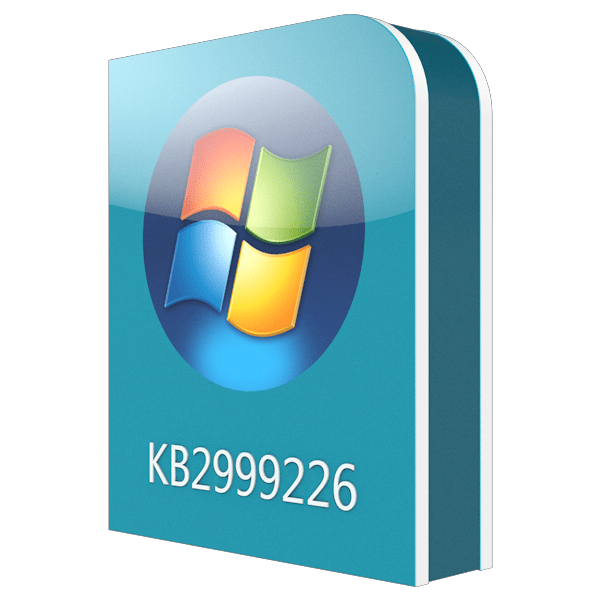
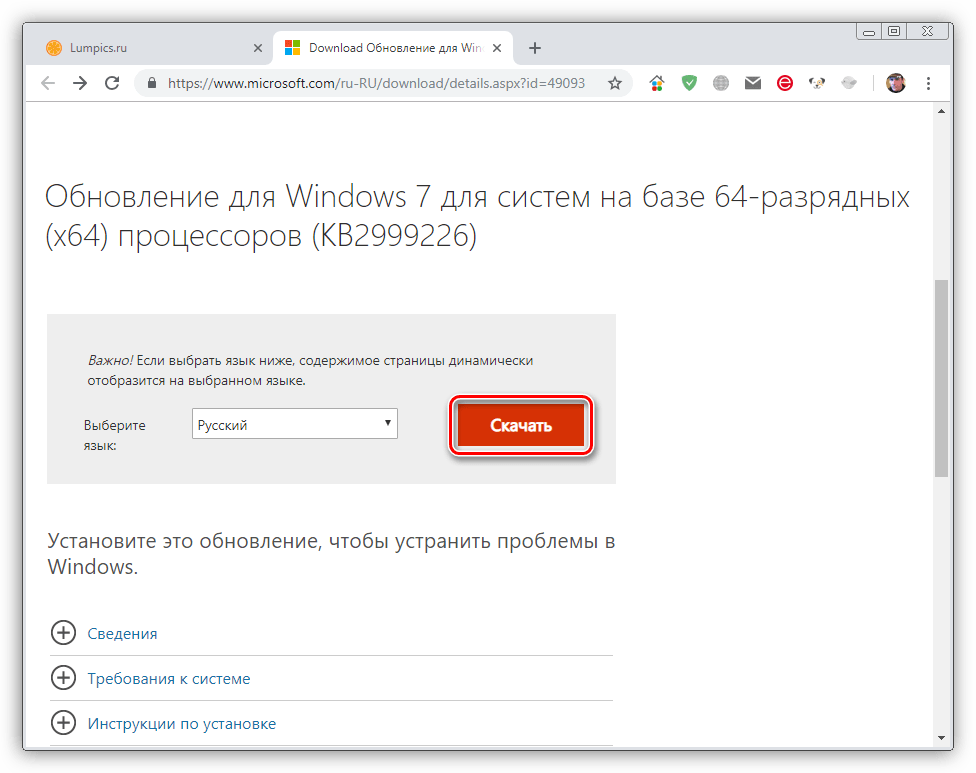
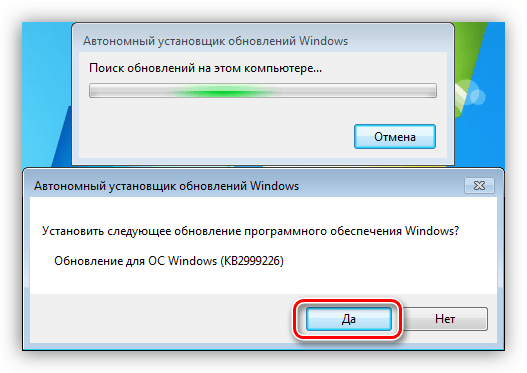
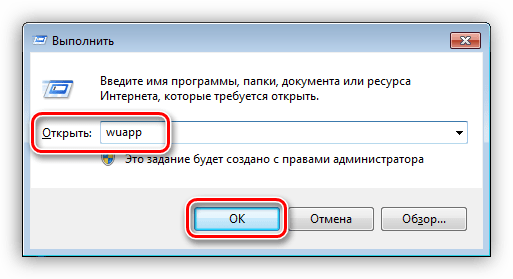
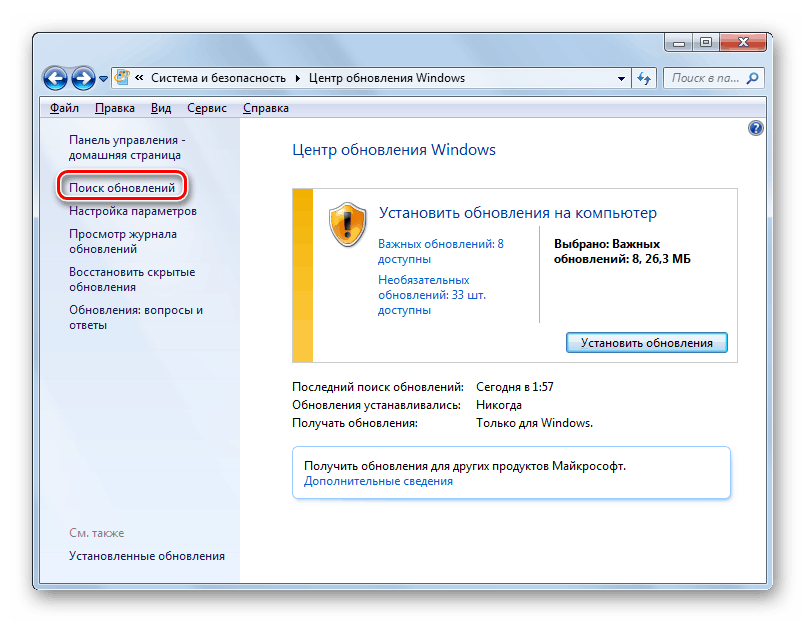
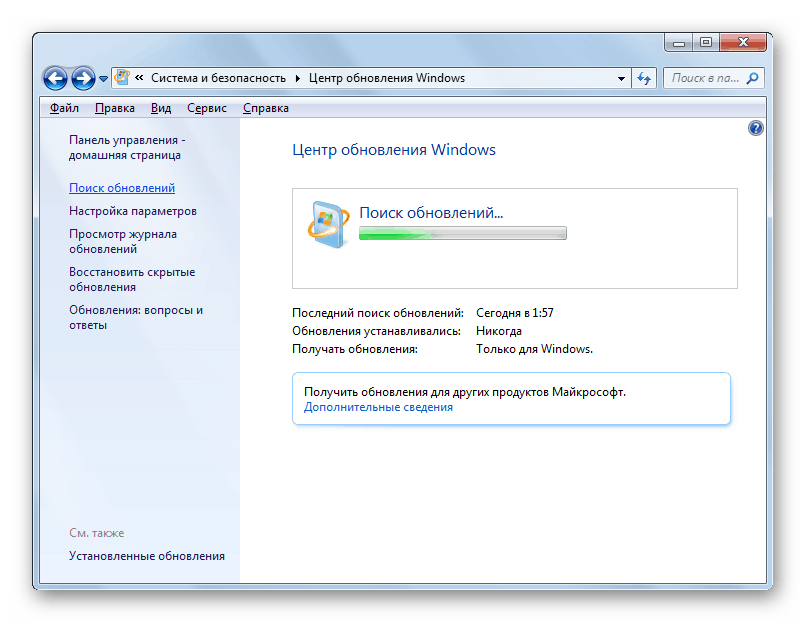

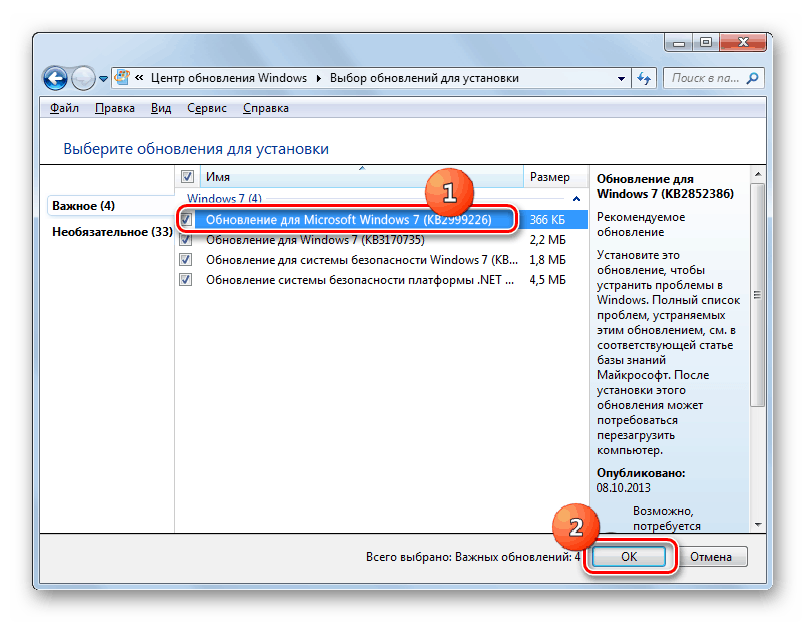
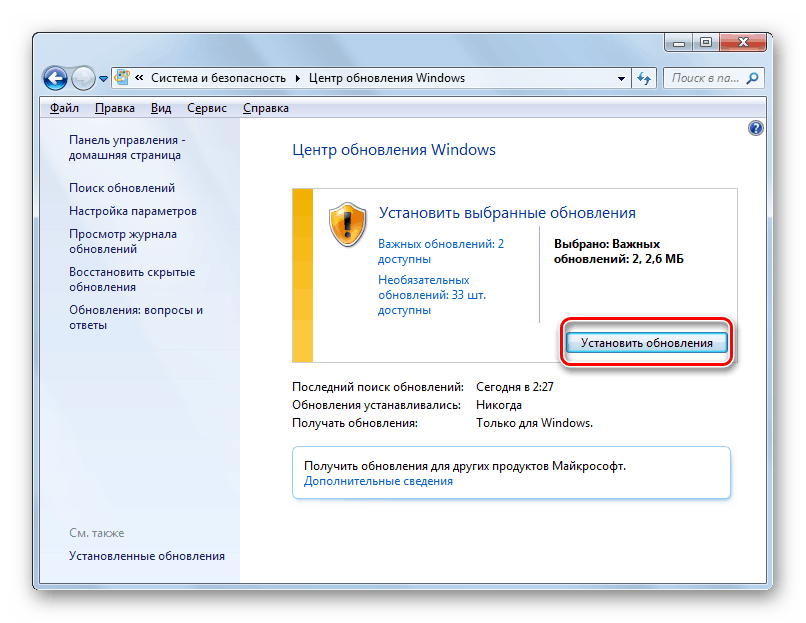
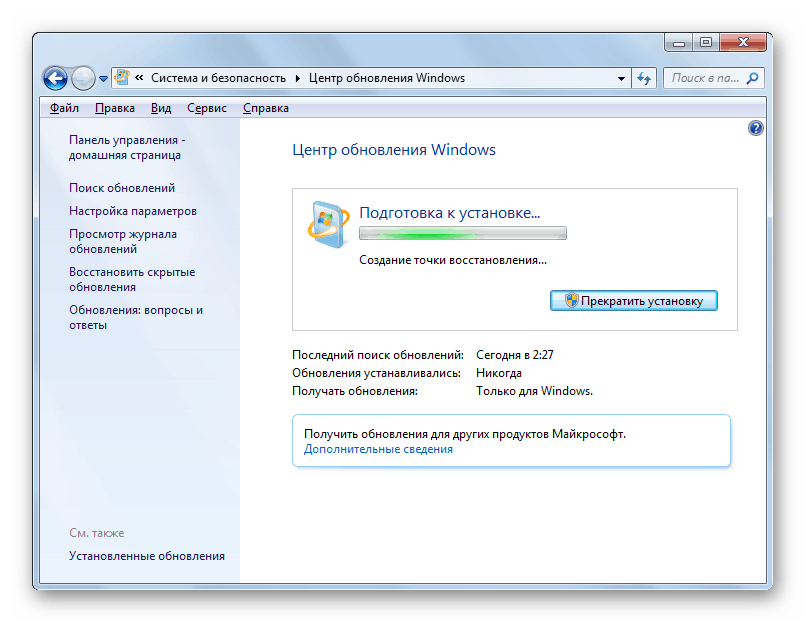
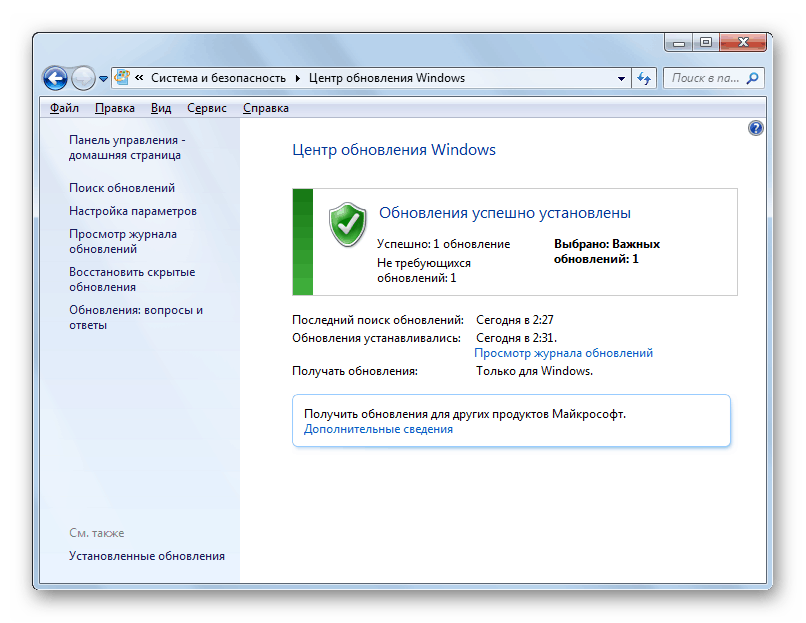
 Сообщение было отмечено Turok123 как решение
Сообщение было отмечено Turok123 как решение